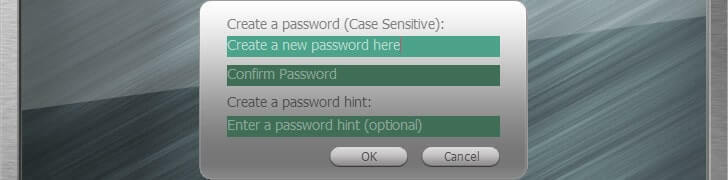Wise Folder HiderJméno mluví samo za sebe, takže jste pravděpodobně už přišli na to, jaký je jeho účel. Pokud jste to neudělali, pak vězte, že jde o odlehčené softwarové řešení, které vám pomůže skrýt složky.
Ačkoli vám Windows již poskytuje jednoduchý způsob skrytí obsahu na vašem PC, není to praktické, hlavně proto, že jeho viditelnost můžete přepnout zaškrtnutím políčka. Wise Folder Hider si klade za cíl poskytnout vám určité přidané zabezpečení.
Pokud se chcete o tomto produktu dozvědět více, pokračujte v čtení. Budeme to stručně a stručně vysvětlovat.
Při každém pokusu o nové programy v počítači musíte zvážit seznam systémových požadavků. Tato sbírka specifikací vám dá vědět, zda váš počítač dokáže před instalací spustit určitý nástroj.
Protože Wise Folder Hider má seznam předpokladů, podívejme se, jaké podmínky musí váš počítač splňovat, aby mohl tento program spustit.
Jak sami vidíte, systémové požadavky tohoto nástroje nejsou nic jiného než domýšlivé. Jinými slovy, pokud váš počítač zvládne alespoň Windows XP, je pravděpodobné, že bude schopen spustit Wise Folder Hider stejně dobře.
Naše recenze
- Profesionálové
- Lehký nástroj pro šifrování a skrytí souborů
- Intuitivní ovládání
- K dispozici je bezplatná zkušební verze
- Nevýhody
- V ukázce je limit velikosti šifrovaného souboru 50 MB
Wise Folder Hider bezplatná zkušební verze
Je frustrující, když najdete nástroj, který se zdá být přesně tím, co hledáte, jen abyste si uvědomili, že za jeho použití musíte zaplatit. Poskytnutí zkušební verze zákazníkům se tedy v této situaci ukázalo jako skvělé řešení.
Budete rádi, že Wise Folder Hider je dodáván se zkušební verzí. Tuto verzi si proto můžete stáhnout a vyzkoušet na svém PC, než zvážíte upgrade na plnou verzi.
Ačkoli pro tuto zkušební verzi není stanoven žádný časový limit, existují určitá omezení týkající se funkčnosti programu. A to:
- Nelze zašifrovat soubory a složky v hodnotě větší než 50 MB
- K dispozici není žádná funkce automatického obnovení hesla
- Váš produkt nebude dostávat automatické aktualizace
- K dispozici není žádná prémiová technická podpora
Zdá se však, že tyto funkce jsou na „extra“ stránce věcí, protože jejich absence nemusí nutně ovlivnit hlavní funkčnost tohoto nástroje. Wise Folder Hider budete i nadále moci používat k:
- Chraňte své soubory a složky dvojitou ochranou heslem
- Bezproblémově maskujte své soubory a složky
- Skryjte jednotku USB rychle a bez námahy
Jak nainstalovat Wise Folder Hider
Jak bylo uvedeno výše, existuje bezplatná verze tohoto programu, kterou si můžete zdarma stáhnout a vyzkoušet. Další nejlepší věcí je, že instalace do počítače už nemůže být jednodušší. Pokud jste si již stáhli instalační program, musíte udělat následující.
- Spusťte instalační program
- Přijměte licenční smlouvu s koncovým uživatelem
- Definujte cílovou cestu v počítači
- Stiskněte tlačítko Instalovat
A je to! Zbytek procesu se odehrává automaticky bez jakékoli další pomoci. Na konci instalace budete vyzváni k restartování počítače. Tuto operaci však můžete odložit, protože program běží naprosto v pořádku bez restartování.
Nakonfigurujte počáteční heslo
Po instalaci můžete Wise Folder Hider spustit přímo z jeho ikony zástupce na ploše. Instalační program vytvoří zástupce na ploše automaticky, ať se vám to líbí nebo ne.
Při prvním spuštění tohoto programu budete muset nakonfigurovat heslo. Jednoduše zadejte požadované heslo a potvrďte jej do určených polí, abyste mohli pokračovat.
Zdá se, že tento nástroj nemá pevnou zásadu hesla. Pokud chcete, můžete proto nastavit svůj kód dokonce na „123“, i když vám doporučujeme použít silnější heslo.
Jak používat Wise Folder Hider
Používání Wise Folder Hider je docela snadné. Po spuštění a definování hesla se zobrazí hlavní okno, které se skládá ze dvou hlavních sekcí. V závislosti na sekci, ve které se právě nacházíte, můžete soubory skrýt nebo zašifrovat.
Pokud chcete skrýt soubor nebo složku v počítači, jednoduše je přetáhněte a umístěte na prázdnou část obrazovky „Skrýt soubor“. Poté program skryje vybranou položku. Navíc vytvoří seznam všech souborů, které jste maskovali, abyste k nim měli snadný přístup.
Pro ještě větší ochranu můžete nastavit hesla pro každý soubor, který jste přidali do programu. Tím zajistíte, že pokud někdo prolomí vaše globální heslo aplikace, bude muset projít ještě jednou vrstvou zabezpečení, aby se dostal k vašemu souboru.
Šifrování souborů pomocí nástroje Wise Folder Hider
Jak jsme již zmínili výše, můžete také použít nástroj Wise Folder Hider k zajištění bezpečnosti souborů pomocí šifrování. Proces je však trochu jiný a jeho dokončení vyžaduje více kroků. Chcete-li zašifrovat soubor, můžete to provést pečlivě podle těchto kroků:
- Klikněte Šifrovat soubor (horní panel nástrojů)
- Udeřil Nový
- Zadejte nový název souboru úložiště šifrování
- Nastavením cílové složky vytvořte soubor šifrování
- Nastavte preferovanou velikost šifrování souboru
- Klikněte Vytvořit
Jakmile vytvoříte virtuální šifrovací disk (soubor), Wise Folder Hider jej otevře v Průzkumníku. Obsah, který chcete zašifrovat, můžete umístit do tohoto souboru virtuálního disku, nastavit pro něj heslo z aplikace a po dokončení jej odpojit.
Chcete-li získat přístup k šifrovacímu souboru, jednoduše jej vyberte z aplikace a připojte jej. Zadejte heslo (pokud jste ho nakonfigurovali) a poté použijte soubor šifrování jako virtuální disk. Pomocí funkce Otevřít můžete dokonce otevřít dříve vytvořený šifrovací soubor.
Nakonfigurujte nastavení programu
Pokud nejste spokojeni s tím, jak se věci mají ve Wise Folder Hider, můžete upravit některé z jeho možností. Nenechte se však příliš vzrušovat, protože výběr nastavitelných parametrů je minimální.
Chcete-li otevřít, klikněte na tlačítko klíče v horní části obrazovky Nastavení Jídelní lístek. Zde můžete minimalizovat aplikaci na systémovou lištu, povolit kontrolu aktualizací a integrovat její funkce v nabídce pravého tlačítka Windows vymažte historii Průzkumníka souborů a dokonce změňte přihlašovací údaje Heslo.
Wise Folder Hider - efektivní nástroj pro skrytí souborů a šifrování
Celkově vzato, pokud chcete efektivní nástroj, který vám pomůže skrýt obsah v počítači, potřebujete Wise Folder Hider. Umožňuje vám efektivně skrýt soubory a složky, ale můžete jej také použít k šifrování.
Dodává se s bezplatnou demo verzí, kterou si můžete na svém PC vyzkoušet, jak dlouho chcete. Některé funkce, jako je neomezená velikost šifrovacího souboru a USB disk, jsou však k dispozici pouze v placené verzi Pro.
FAQ: Další informace o Wise Folder Hider
- Jak odemknout Wise Folder Hider?
Pokud jste zapomněli heslo Wise Folder Hider, musíte platit za službu obnovit a odemknout soubory.
- Funguje Wise Folder Hider ve Windows 10?
Ano, Wise Folder Hider funguje ve Windows 10. Nemá žádné problémy s kompatibilitou.
- Jak odinstalovat Wise Folder Hider?
Ve Windows 10 klikněte pravým tlačítkem na tlačítko Start a vyberte Aplikace a funkce, vyhledejte a klikněte pravým tlačítkem Wise Folder Hider, poté vyberte Odinstalovat.